Come disconnettersi da tutti i dispositivi da Facebook, Twitter e Instagram
Pubblicato: 2021-08-25Facebook, Instagram e Twitter sono praticamente diventati uno stile di vita per molti di noi. Saltiamo da una piattaforma all'altra nel corso della giornata, tanto che è diventato difficile immaginare la vita senza questo hop-scotch virtuale.
Tuttavia, con un grande utilizzo dei social network arrivano i pericoli della privacy compromessa. Una delle peggiori paure nel primo mondo è perdere il tuo dispositivo o lasciare accidentalmente i tuoi social media collegati al dispositivo di qualcun altro, dando a qualcun altro l'accesso ai tuoi social media. Anche se tieni il tuo dispositivo con te stesso, c'è ancora la possibilità che il tuo account di social media venga violato, il che è un evento più comune in questi giorni di quanto potresti pensare.

Quindi cosa fai se ti ritrovi nel bel mezzo di una catastrofe di accesso ai social media (scusate l'esagerazione) con il vostro account nelle mani di un'altra persona? Bene, ci sono modi per salvare la giornata prima che venga fatto qualsiasi danno reale. Anche se qualcuno ha accesso ai tuoi account di social media a miglia di distanza, puoi facilmente disconnetterti da remoto dal tuo account, una mossa che può salvarti dalle truffe online nel caso in cui il tuo account venga violato o salvarti da qualche imbarazzo.
Tutto quello che devi fare è seguire questi semplici passaggi menzionati e verrai disconnesso da remoto dai tuoi account.
Sommario
Come disconnettersi da Facebook su tutti i dispositivi
1. Accedi e accedi a "Menu" o "Account:"
Per disconnettersi da remoto da tutte le sessioni da Facebook, dovrai prima accedere alla piattaforma di social media su un dispositivo. Puoi accedere da uno smartphone o da un computer a seconda di ciò che è disponibile e puoi utilizzare un browser o un'app. L'accesso ti porterà sul tuo feed. Nella pagina del feed, devi trovare il "Menu" che si trova in basso a destra o in alto a destra (a seconda del dispositivo) dello schermo dell'app: è sotto forma di tre linee orizzontali. Dopo aver individuato "Menu" sul display, fare clic su di esso.
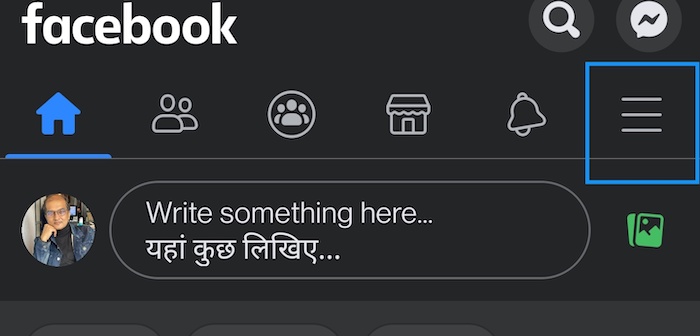
Le cose sono un po' diverse sul PC: dovrai trovare il pulsante "Account" nell'angolo in alto a destra (è una piccola freccia che punta verso il basso) del tuo display.
2. Seleziona "Impostazioni e privacy", quindi seleziona nuovamente "Impostazioni":
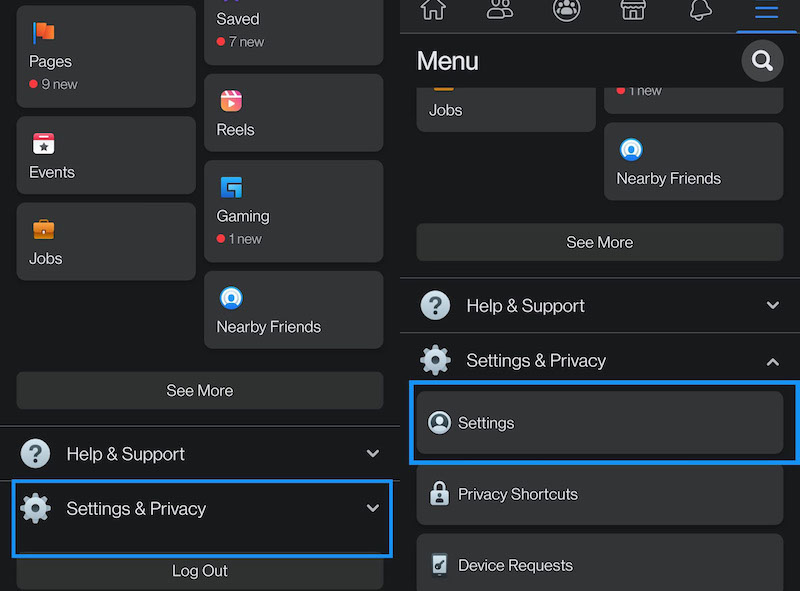
In " Menu ", troverai un elenco di opzioni aperte sullo schermo. Da queste opzioni, devi selezionare " Impostazioni e Privacy. " Sotto questa ci sarà un'altra opzione chiamata " Impostazioni " (sì, quel termine sembra molto popolare). Selezionalo.
3. Scegli "Password e sicurezza" o "Sicurezza e accesso":
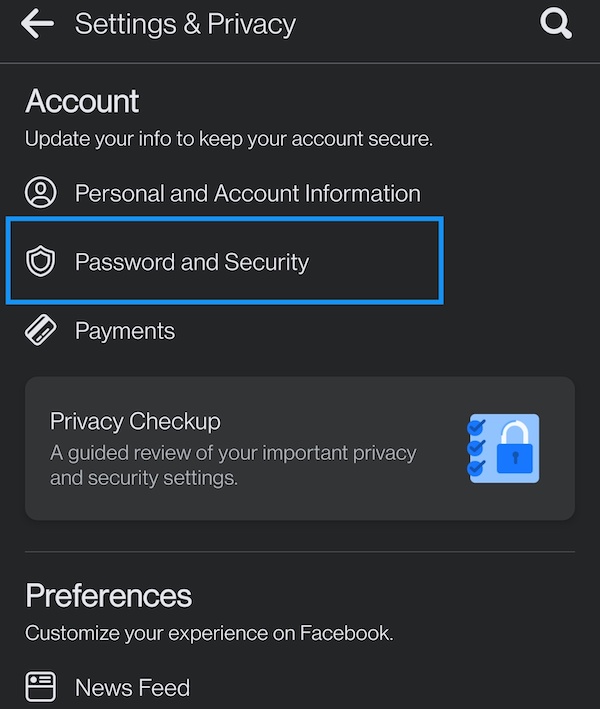
In questo secondo set di Impostazioni troverai un elenco di nuove opzioni. Se hai effettuato l'accesso tramite un'app, troverai un'opzione chiamata " Password e sicurezza " sullo schermo, devi toccarla.
Nel caso in cui utilizzi un browser su un PC, nel riquadro di sinistra troverai l'opzione " Sicurezza e accesso ", presente proprio sotto la scheda " Generale " in alto. Cliccaci sopra.
4. Voilà! Puoi vedere dove hai effettuato l'accesso:
Questo ti porterà di nuovo a una schermata con una serie di opzioni (Facebook sembra apprezzare i menu elaborati), e qui devi andare a un'opzione chiamata " Dove hai effettuato l'accesso. Come indica il nome, questo ti mostrerà un elenco di dispositivi su cui sei connesso a Facebook. I due ultimi dispositivi che hai utilizzato per accedere a Facebook verranno mostrati qui. Se vuoi vedere tutti i dispositivi su cui hai effettuato l'accesso, scegli " Vedi tutto " sull'app e " Vedi altro " sul browser.
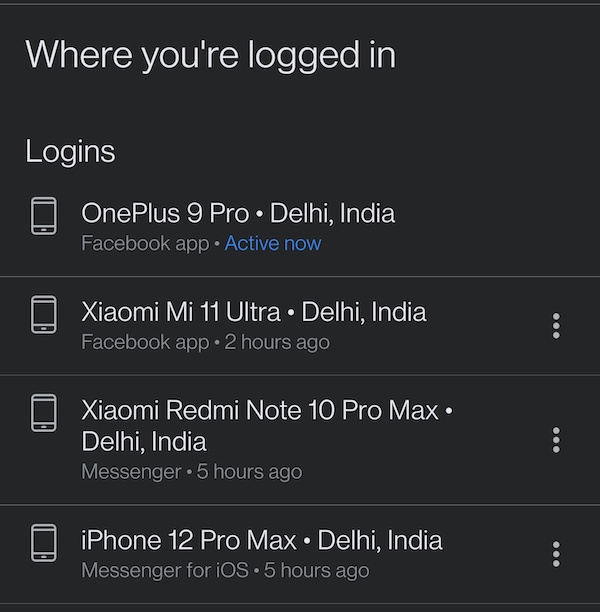
Ed eccoti qui: vedrai tutti i dispositivi su cui sei connesso a Facebook.
5. Trova il tuo dispositivo ed esci:
Una volta che hai l'elenco di tutti i dispositivi su cui hai effettuato l'accesso, puoi semplicemente selezionare le opzioni presenti sullo schermo per " Esci da tutte le sessioni " oppure puoi fare clic sull'icona dei tre punti accanto a ogni singolo dispositivo, fare clic su quello e quindi selezionare l'opzione " Esci ".
Come disconnettersi da Instagram su tutti i dispositivi
1. Accedi:
Proprio come con Facebook, dovrai prima accedere al tuo account Instagram utilizzando uno smartphone o un computer. Puoi utilizzare l'app di Instagram o un browser a seconda della tua convenienza.
2. Vai al tuo "Profilo:"
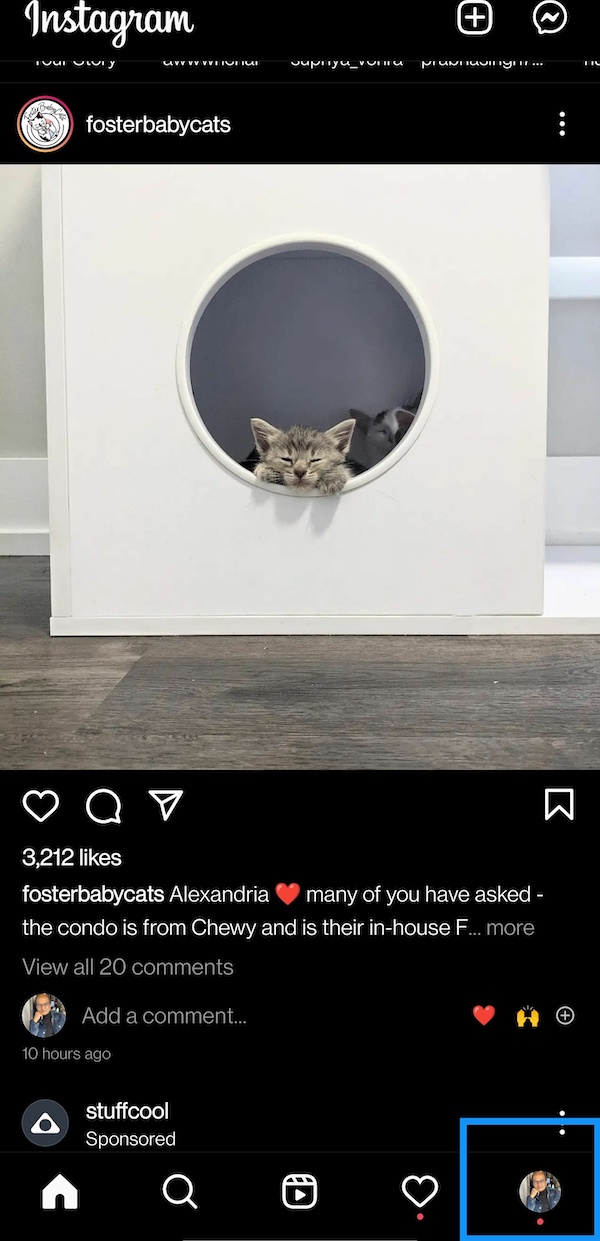
Dopo aver effettuato l'accesso, Instagram ti porterà al tuo feed. Da qui, devi andare alla tua pagina " Profilo ". Sul tuo smartphone, puoi farlo toccando l'icona dell'immagine del display presente nell'angolo in basso a destra dello schermo.
Se stai utilizzando un browser su un PC, troverai l'icona nella parte in alto a destra dello schermo. Cliccaci sopra e apparirà un menu a tendina, da qui seleziona il profilo.

3. Vai a loro "Impostazioni:"
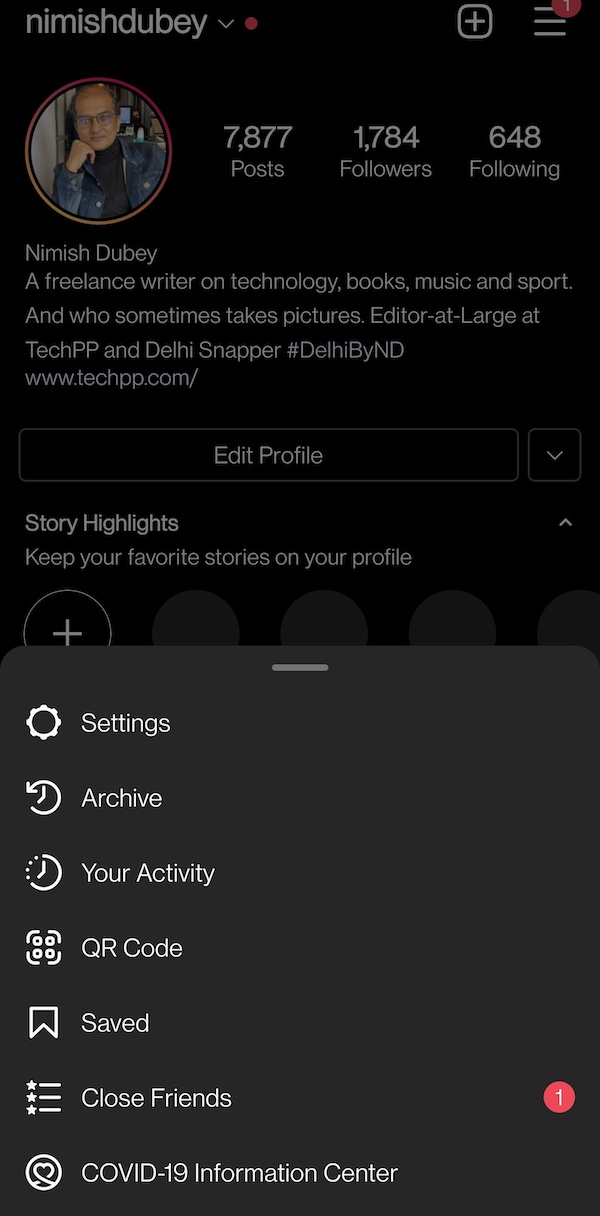
Sul tuo profilo, devi cercare l'icona " Impostazioni ". Se stai utilizzando l'app, dovrai toccare l'icona del menu hamburger presente nella parte superiore dello schermo che aprirà un nuovo menu in cui troverai l'opzione Impostazioni. Devi toccarlo.
Nel caso tu stia utilizzando un browser su PC, devi fare tap sull'icona “ Impostazioni ” (a forma di ruota o ingranaggio) presente accanto alla tua immagine del profilo sul display. Puoi anche saltare il secondo passaggio e accedere alle impostazioni direttamente dall'opzione del profilo dove troverai l'opzione Impostazioni nello stesso menu a discesa.
4. Entrare nella zona di sicurezza:
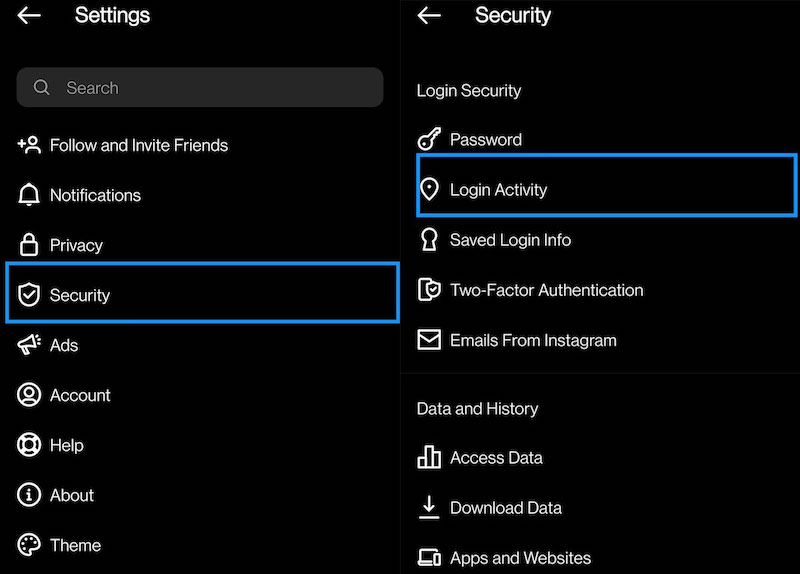
Se stai utilizzando l'app di Instagram, dovrai selezionare l'opzione " Sicurezza " e poi andare su " Attività di accesso ".
Se stai utilizzando un browser su, otterrai l'opzione " Attività di accesso " nel menu " Impostazioni ".
5. Esci:
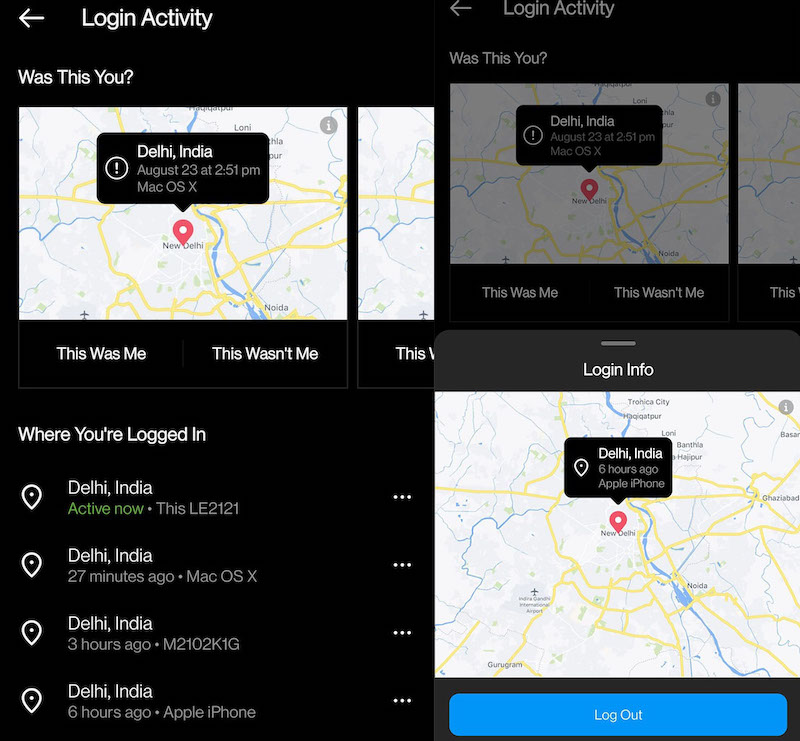
Dopo aver selezionato l'opzione " Accedi attività ", otterrai l'elenco di tutti i dispositivi su cui hai effettuato l'accesso su Instagram. Ora devi toccare l'icona dei tre puntini accanto al dispositivo da cui desideri disconnetterti, quindi toccare l'opzione " Esci " nella finestra pop-up che appare, completa con la posizione del dispositivo.
Sul browser del PC troverai una piccola freccia verso il basso accanto ad ogni sessione, devi cliccare sulla freccia e poi su “ Esci ” per uscire da quella sessione.
Come disconnettersi da Twitter su tutti i dispositivi
Twitter è un po' intrigante perché i passaggi sull'app e sul browser sul PC sono sorprendentemente diversi.
1. Accedi (duh):
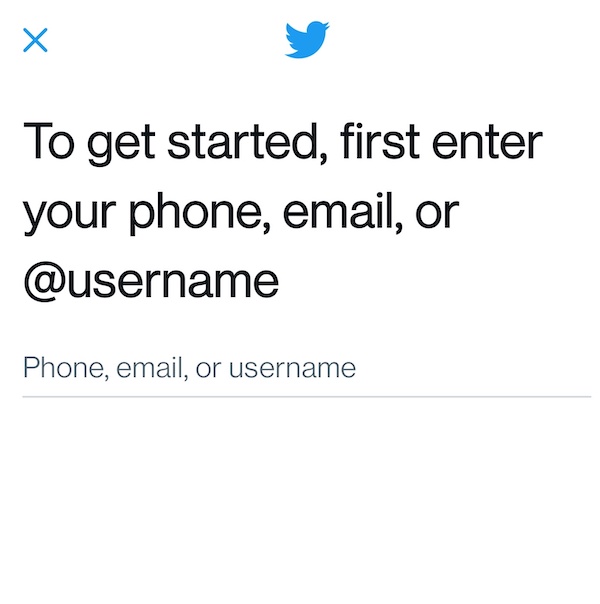
Il primo passo qui è lo stesso degli ultimi due. Devi prima accedere. Puoi accedere tramite l'app Twitter o su un browser su un PC.
2. Vai al tuo profilo:
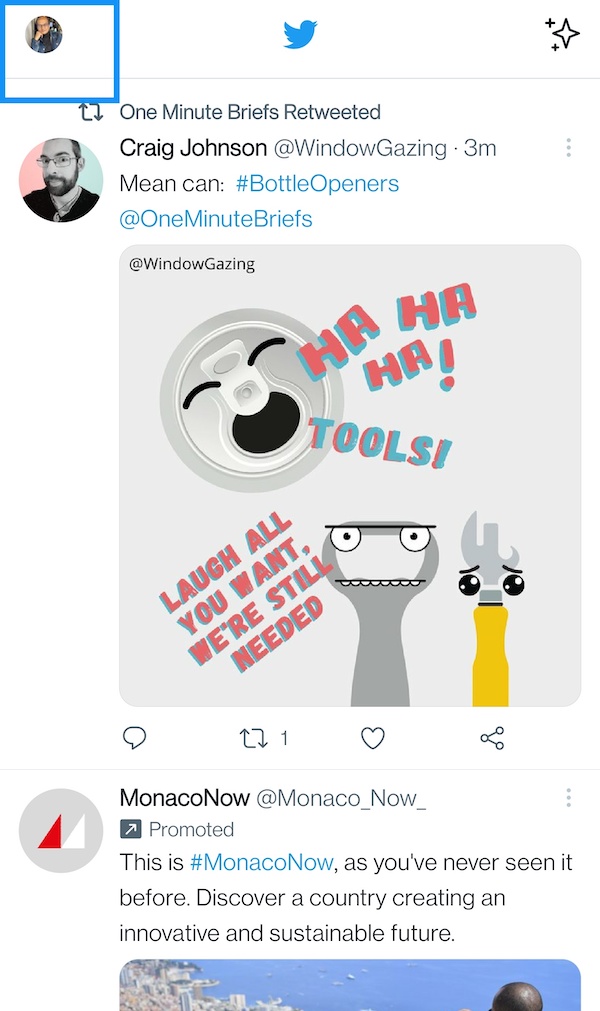
Una volta effettuato l'accesso, ti ritroverai sul feed di Twitter. Ora devi toccare la tua immagine del profilo sullo schermo. Se stai utilizzando l'app, troverai l'icona nella parte in alto a sinistra dello schermo.
Su un browser sul PC, questa immagine si trova nell'angolo in basso a sinistra: ignorala. Invece, scegli i tre punti che significano "Altro" nella colonna di sinistra.
3. Vai su "Impostazioni e privacy:"
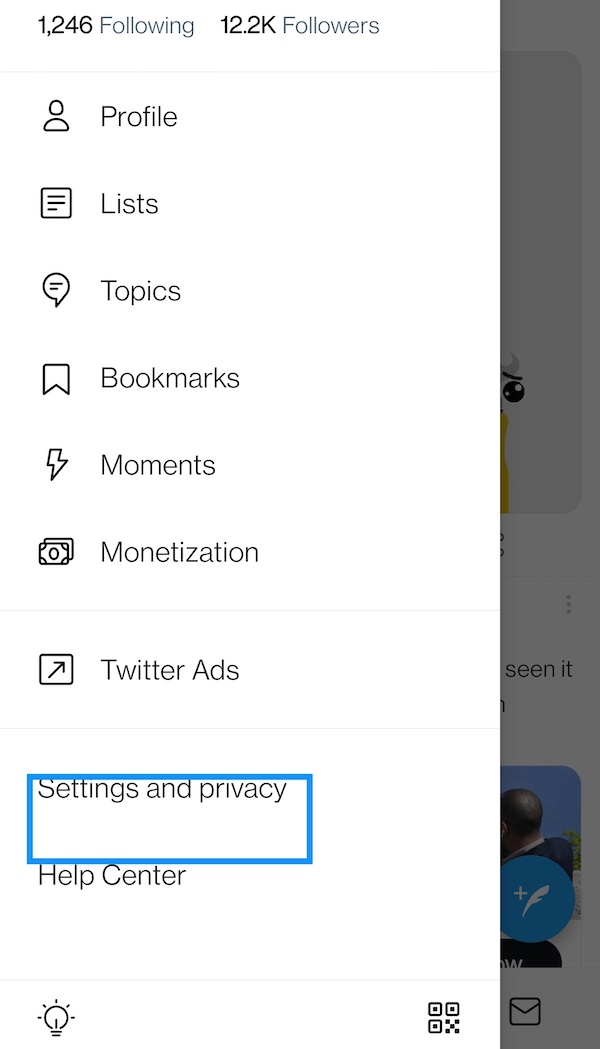
Dopo aver toccato il tuo profilo, sul display apparirà un menu a tendina con un elenco di opzioni. Devi selezionare l'opzione " Impostazioni e Privacy " dall'elenco.
Sul PC, toccando l'opzione " Altro " ti mostrerà anche " Impostazioni e Privacy " come una delle opzioni. Selezionalo.
4. Vai a "Account:"
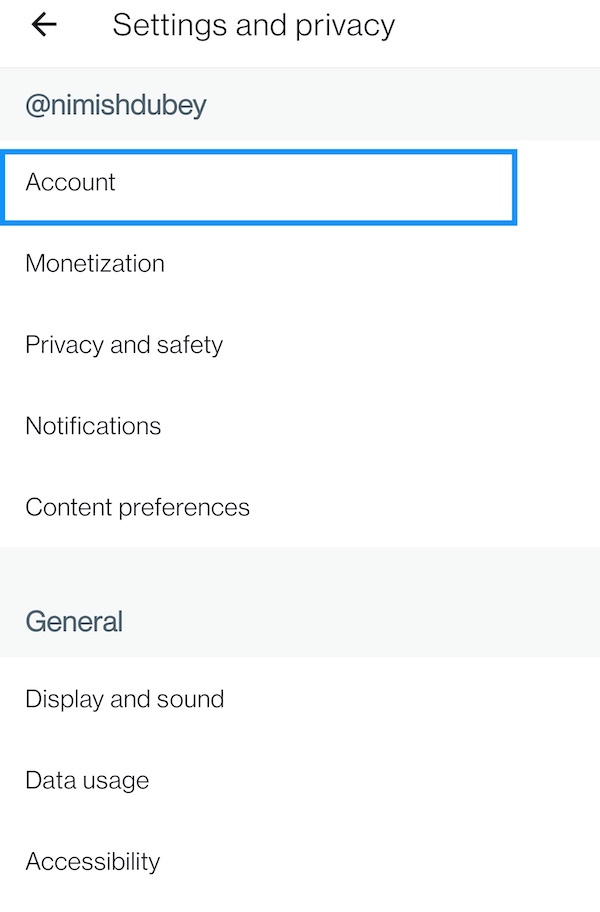
Le impostazioni ti presenteranno un'altra finestra con una nuova serie di opzioni. Da questo elenco, devi selezionare la voce in alto, " Account ".
5. Apri "App e sessioni:"
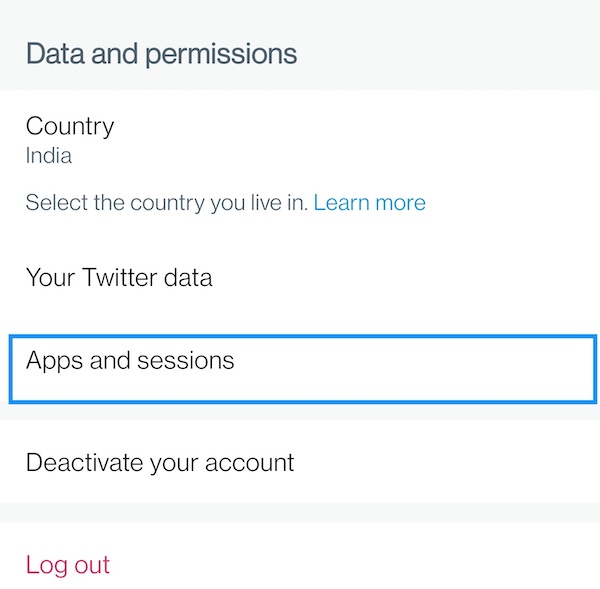
La sezione " Account " ti mostrerà i dettagli del tuo account. Scorri verso il basso e vedrai una sezione chiamata "Dati e autorizzazioni". Sotto questa sarà un'opzione chiamata " App e sessione. ” Ecco dove devi essere.
Sul PC, ottieni " App e sessioni " in " Impostazioni e privacy " - è la seconda opzione (un mondo leggermente più semplice lì)
6. Vai a Sessioni:
Dopo aver selezionato " App e sessioni ", avrai un nuovo elenco di opzioni sullo schermo. Da queste opzioni, seleziona la seconda chiamata “ Sessioni ”. (Molti telefoni non consentono di acquisire schermate qui). Il processo è lo stesso sul PC.
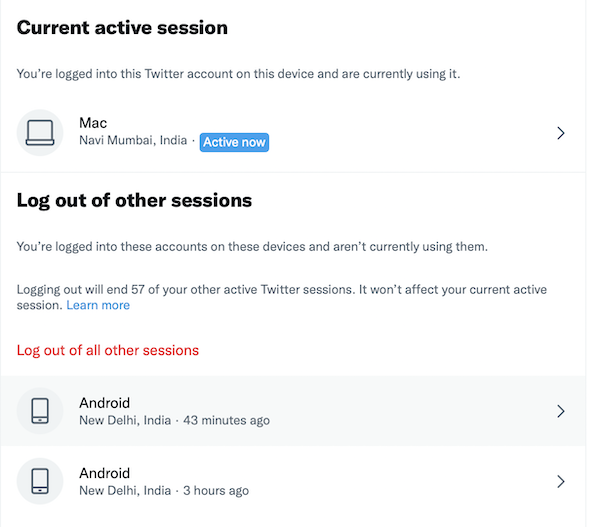
7. Esci:
Dopo aver toccato " Sessioni ", otterrai l'elenco di tutti i dispositivi su cui hai effettuato l'accesso (di nuovo, i telefoni non consentono schermate qui). Puoi toccare e selezionare " Esci da tutte le altre sessioni " che ti disconnetterà da tutte le sessioni tranne quella in cui ti trovi attualmente oppure puoi toccare la freccia a destra, accanto a ogni singola sessione, e quindi disconnettersi da lì. Ancora una volta, il processo è lo stesso sul PC.
Eccoti. Perdere il telefono o violare il tuo account non è la fine della giornata: puoi comunque disconnetterti dai tuoi account di social network da un altro dispositivo. Tuttavia, è più consigliabile tenere d'occhio dove si trova il telefono o il notebook o ricordarsi di disconnettersi!
